आपल्या गेमिंग पीसीवर प्लेस्टेशन व्हीआर कसे वापरावे | पीसीगेम्सन, सोनी एस प्लेस्टेशन व्हीआर 2 पीसीवर काम करते?
सोनी एस प्लेस्टेशन व्हीआर 2 पीसीवर काम करते
नेटवर्क एन मीडिया Amazon मेझॉन असोसिएट्स आणि इतर प्रोग्राम्सद्वारे पात्रता खरेदीतून कमिशन कमवते. आम्ही लेखांमध्ये संबद्ध दुवे समाविष्ट करतो. अटी पहा. प्रकाशनाच्या वेळी किंमती योग्य.
आपल्या गेमिंग पीसीवर प्लेस्टेशन व्हीआर कसे वापरावे

सर्वोत्कृष्ट व्हीआर हेडसेट स्वस्त येत नाहीत, परंतु सोनीचा प्लेस्टेशन व्हीआर हा बाजारातील सर्वोत्कृष्ट बजेट पर्यायांपैकी एक आहे. तथापि, ऑक्युलस क्वेस्ट 2, वाल्व इंडेक्स आणि एचटीसी व्हिव्ह विपरीत, सोनीचे कन्सोल व्हीआर सोल्यूशन आपल्या गेमिंग पीसीवर बॉक्सच्या बाहेर कार्य करणार नाही. हे कदाचित अपेक्षित आहे कारण डिव्हाइस PS4 लक्षात घेऊन डिझाइन केले आहे, परंतु सोनीच्या व्हीआर हेडसेटचा वापर करून आपले स्टीम गेम खेळण्याचा एक मार्ग आहे.
आम्ही डुबकी मारण्यापूर्वी, हे लक्षात घेण्यासारखे आहे की पीएसव्हीआर पीसीवरील प्रत्येक व्हीआर गेमशी सुसंगत नाही. आपण खोली-स्केल हालचाली वापरुन स्कायरीम व्हीआर किंवा डूम व्हीएफआरच्या आवडी खेळण्यास सक्षम राहणार नाही, परंतु आपण माउस, कीबोर्ड किंवा पीसी कंट्रोलरचा वापर करून केवळ गेममध्ये उभे राहू शकता. स्टीमवर बीट साबेर खेळण्यासाठी आपण सोनीचे प्लेस्टेशन मूव्ह कंट्रोलर्स देखील वापरू शकता, परंतु आपल्याला ते सेट करण्यासाठी आपल्या मार्गापासून दूर जाणे आवश्यक आहे.
सोनीचे व्हीआर हेडसेट अप मिळविणे आणि आपल्या रिगवर धावणे भीतीदायक वाटते, परंतु आम्ही प्रक्रियेद्वारे मदत करण्यासाठी आम्ही चरण-दर-चरण मार्गदर्शक तयार केले आहे. तर, पुढील अडचणीशिवाय, पीसी वर प्लेस्टेशन व्हीआर कसे वापरावे ते येथे आहे.
पीसी वर पीएसव्हीआर कसे वापरावे:
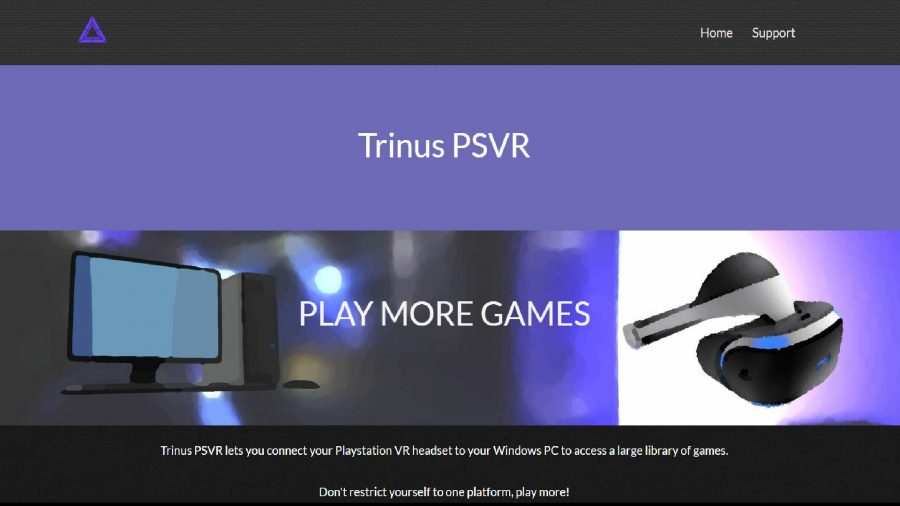
ट्रिनस पीएसव्हीआर सेट अप करा
प्रथम, आपण ट्रिनस पीएसव्हीआर स्थापित करू इच्छित आहात, एक अनुप्रयोग जो सोनीच्या डिव्हाइस आणि आपल्या पीसीमधील अंतर कमी करण्यास मदत करतो.
ट्रिनस पीएसव्हीआर कसे स्थापित करावे ते येथे आहे:
- ट्रिनस पीएसव्हीआर वेबसाइटवर जा आणि जांभळ्या ‘ट्रिनस पीएसव्हीआर डाउनलोड करा’ बटणावर क्लिक करा.
- एक्झिक्युटेबल नावाच्या ट्रायन्सप्सव्ह्रसेटअपने आपल्या PC वर डाउनलोड करणे सुरू केले पाहिजे. एकदा ते पूर्ण झाल्यावर फाईल चालवा आणि इंस्टॉलरच्या ऑन-स्क्रीन सूचनांचे अनुसरण करा.
आपल्या PC वर PSVR कनेक्ट करा
एकदा ट्रिनस पीएसव्हीआरने स्थापित करणे समाप्त केले की आपण आपल्या संगणकावर हेडसेट कनेक्ट करू इच्छित आहात. या चरणात, आपल्याकडे एक विनामूल्य एचडीएमआय पोर्ट आणि केबल स्पेअर असल्याचे सुनिश्चित करा.
- पीएसव्हीआरच्या प्रोसेसिंग युनिटमध्ये एचडीएमआय केबल प्लग करा, त्यानंतर आपल्या पीसीच्या एचडीएमआय आउटपुट पोर्टशी उलट टोक जोडा.
- प्रोसेसिंग युनिटला समाविष्ट केलेल्या केबलचा वापर करून आपल्या संगणकाच्या यूएसबी पोर्टशी कनेक्ट करा. आपण यूएसबी 3 वापरू इच्छित आहात.आपल्याकडे एक उपलब्ध असल्यास 0 पोर्ट.
- आपल्या पीएसव्हीआरला प्रोसेसिंग युनिटमध्ये प्लग करा आणि त्यामध्ये समाविष्ट वीजपुरवठा वापरा.
- त्याचे इनलाइन पॉवर बटण वापरुन हेडसेट चालू करा. आपल्या पीसीने हेडसेट मॉनिटर म्हणून ओळखले पाहिजे.
- आपल्या पीसी वर, आपल्या डेस्कटॉपवर उजवे क्लिक करा आणि ‘प्रदर्शन सेटिंग्ज’ निवडा. त्यानंतर, ‘एकाधिक प्रदर्शन’ विभागात ‘हे प्रदर्शन वाढवा’ निवडा.
- शेवटी, ‘अर्ज करा’ क्लिक करण्यापूर्वी आपले रिझोल्यूशन 1920 बाय 1080 वर सेट केले असल्याचे सुनिश्चित करा.

पीसी वर आपले पीएसव्हीआर कॅलिब्रेट करा
आता आपला पीएसव्हीआर आणि पीसी बोलण्याच्या अटींवर असल्याने, ट्रिनस पीएसव्हीआरला स्टीम व्हीआरशी जोडण्याची वेळ आली आहे. आपण आधीपासून तसे केले नसल्यास, अॅप लाँच करण्यापूर्वी आपल्या PC वर स्टीम व्हीआर स्थापित केलेला असल्याची खात्री करा.
- ट्रिनस पीएसव्हीआर लाँच करा आणि ‘मुख्य’ टॅबवर नेव्हिगेट करा.
- ‘हेडसेट डिस्प्ले’ ड्रॉपडाउन वर जा आणि ‘\\ निवडा.\ डिस्प्ले 1 ’.
- ‘मोड’ ड्रॉपडाउन ‘स्टीमव्हीआर’ मध्ये बदला.
- PSVR चे दृश्य रीसेट करण्यासाठी शॉर्टकट नकाशा करण्यासाठी ‘असाइन की’ बटण दाबा. हे आपल्याला काही समस्या उद्भवल्यास डिव्हाइसच्या ट्रॅकिंगचे निराकरण करण्यात मदत करेल.
- गेम्समध्ये झूम कार्यक्षमता सक्षम करण्यासाठी ‘माउस व्हील वापरा’ बॉक्स तपासा.
- आपल्या पीएसव्हीआरला सपाट पृष्ठभागावर बसा आणि विंडोच्या उजव्या बाजूला असलेल्या ‘प्रारंभ’ बटणावर क्लिक करा.
- स्टीम लाँच करा आणि स्क्रीनच्या वरच्या उजवीकडे व्हीआर चिन्हावर क्लिक करा.
- ‘रन रूम सेटअप’ वर क्लिक करा आणि ‘केवळ स्थायी’ निवडा. त्यानंतर आपल्याला ‘कॅलिब्रेट फ्लोर’ निवडण्यापूर्वी आपली उंची प्रविष्ट करण्यास सांगितले जाईल.
- आपण आता आपल्या मॉनिटर आणि पीएसव्हीआर डिस्प्ले दोन्हीवर स्टीमव्हीआर होम पहावे.
आता आपण तयार आहात आणि चालत आहात, आपण दुसरे हेडसेट खरेदी केल्याशिवाय आपल्या स्टीम व्हीआर लायब्ररीत डुबकी मारू शकता. पीसी वर पीएसव्हीआर वापरताना गोष्टी स्थिर गेमप्लेवर मर्यादित ठेवत असताना, कन्सोल परिघीय आपल्याला पूर्ण वाढीव पीसी व्हीआर हेडसेटमध्ये गुंतवणूक करण्यापूर्वी आभासी वास्तविकतेची चव देऊ शकेल.
पीएसव्हीआर 2 पीसीशी सुसंगत असेल?
सीईएस 2022 वर, सोनीने त्याच्या पीएसव्हीआर हेडसेट उत्तराधिकारी, प्लेस्टेशन व्हीआर 2 बद्दल काही तपशीलांचे अनावरण केले. कंपनीने त्याचे नेक्स्ट-जनरल व्हीआर डिव्हाइस पीसी सुसंगतता दर्शवेल की नाही हे निर्दिष्ट केले नाही परंतु कनेक्टिव्हिटीसाठी एकल यूएसबी-सी केबल वापरली आहे याची पुष्टी केली. याचा अर्थ असा नाही की हे स्टीम सारख्या प्लॅटफॉर्मचे मूळतः समर्थन करेल, परंतु त्याच्या इंटरफेस निवडीने होमब्रू सोल्यूशन्स सुलभ केल्या पाहिजेत.
हे लक्षात घेणे देखील महत्त्वाचे आहे की सोनीने प्लेस्टेशन पीसी लेबल वापरुन स्टीमवर अधिक गेम सोडण्याचा विचार केला आहे, ज्याचा अर्थ हार्डवेअर समर्थन प्लॅटफॉर्मवर त्याच्या विस्तारास पूरक ठरू शकेल. तथापि, याचा अर्थ असा आहे की आम्ही पीसीवरील बॉक्स पीएसव्हीआर 2 समर्थन मिळवू शकतो.
ओक्युलस क्वेस्टपेक्षा पीएसव्हीआर चांगले आहे?
जेव्हा चष्माचा विचार केला जातो तेव्हा मूळ ऑक्युलस क्वेस्ट पीएसव्हीआरच्या पुढे खेचतो, प्रति डोळा 1600 बाय 1440 च्या रिझोल्यूशनसह. नवीन ऑक्युलस क्वेस्ट 2 चष्माच्या बाबतीत सोनीच्या व्हीआर ऑफरला ट्रम्प करते, परंतु कंपनीची आगामी प्लेस्टेशन व्हीआर 2 मेटा घाम तयार करण्यासाठी पुरेसे असू शकते.
२०40० पर्यंत प्रति डोळा रिझोल्यूशनचा अभिमान बाळगणे, पीएसव्हीआर 2 व्हीआर अनुभव बार आणखी उच्च सेट करू शकेल, विशेषत: जर त्याला नेटिव्ह गेमिंग पीसी समर्थन मिळाले असेल तर. ते म्हणाले, मेटाचा प्रोजेक्ट कॅंब्रिया, अ.के.अ. आत्तापर्यंतचे ऑक्युलस क्वेस्ट प्रो, क्षितिजावर देखील आहे आणि कंपनीच्या मेटाव्हस महत्वाकांक्षा आभासी वास्तविकतेच्या दृश्यात एक फायदा देऊ शकतात.
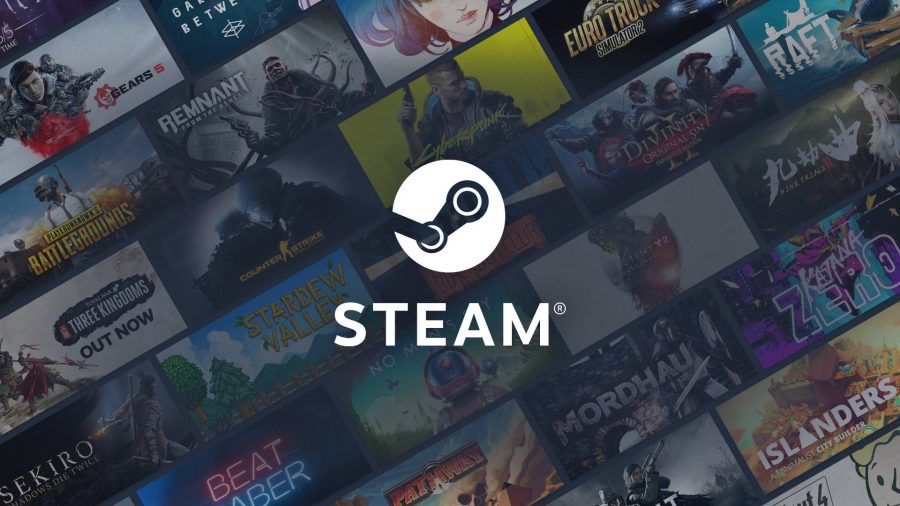
काय पीसी गेम पीएसव्हीआरशी सुसंगत आहेत?
बहुतेकदा, केवळ पीसी कंट्रोलर समर्थनासह गेम पीसी वर प्लेस्टेशन व्हीआरशी सुसंगत असतात. गेमपॅडची सुसंगतता प्रत्येक स्टीम गेमच्या स्टोअरफ्रंट पृष्ठामध्ये सूचीबद्ध आहे, म्हणून आपला संग्रह तपासणे खूप कठोर असू नये.
फिल हेटन फिल एक पीसी गेमिंग हार्डवेअर तज्ञ आहे. त्यांच्या जुन्या रेट्रो गेमिंग पीसीच्या ब्लीप्स आणि ब्लूप्सची इच्छा कोण आहे, परंतु नवीनतम एनव्हीडिया आणि एएमडी ग्राफिक्स कार्ड शेनॅनिगन्स कव्हर करण्यासाठी रेट्रो-टिंट चष्मा खणण्यात आनंद झाला आहे. त्यांना स्टीम डेकसाठी एक मऊ जागा देखील मिळाली आहे.
नेटवर्क एन मीडिया Amazon मेझॉन असोसिएट्स आणि इतर प्रोग्राम्सद्वारे पात्रता खरेदीतून कमिशन कमवते. आम्ही लेखांमध्ये संबद्ध दुवे समाविष्ट करतो. अटी पहा. प्रकाशनाच्या वेळी किंमती योग्य.
सोनीचे प्लेस्टेशन व्हीआर 2 पीसीवर कार्य करते?
लहान आणि काहीसे निराशाजनक उत्तर आहे: जास्त नाही. आपण आत्ताच पीएसव्हीआर 2 सह गेम खेळू शकत नाही. हे कायमचे असेल की नाही हे पाहणे बाकी आहे. पीएसव्हीआर 1 पीसीवर कमीतकमी अनधिकृतपणे समर्थित आहे.
एएमडी रेडियन आरएक्स 6800 एक्सटी जीपीयूसह विंडोज पीसीवरील यूएसबी-सी पोर्टद्वारे सोनीच्या नवीन व्हीआर हेडसेटची कडा चाचणी केली. ऑपरेटिंग सिस्टमने डिव्हाइसला दुसरा प्रदर्शन म्हणून ओळखले.
तथापि, स्टीमव्हीआरशी संवाद साधला नाही. स्टीमव्हीआरने पीएसव्हीआर 2 ओळखले नाही आणि वापरकर्त्यास व्हीआर हेडसेट कनेक्ट करण्यास प्रवृत्त केले. त्याचप्रमाणे, पीएसव्हीआर 2 चे नियंत्रक चाचणीत यूएसबी मार्गे पीसीशी जोडलेले होते आणि हार्डवेअर म्हणून ओळखले गेले होते, परंतु ते वापरले जाऊ शकले नाहीत.
ज्यांना पीसी वर पीएसव्हीआर 2 वापरायचे आहे त्यांच्यासाठी, चाचणीमध्ये अद्याप काहीतरी सकारात्मक आहे: हार्डवेअर तत्त्वानुसार ओळखले जाते. यूएसबीवरील व्हिडिओ सिग्नल कूटबद्ध केलेला नाही. समस्या ड्रायव्हर समर्थनाची कमतरता असल्याचे दिसते.
पीएसव्हीआर 2 अधिकृतपणे केवळ प्लेस्टेशन 5 शी सुसंगत आहे आणि सोनीकडे त्यासाठी अनेक चांगली कारणे आहेत
सोनीने स्वतः पीसीवरील पीएसव्हीआर 2 च्या संभाव्य समर्थनावर अद्याप भाष्य केले नाही. जरी कंपनी आता नियमितपणे पीसीवर मोठे कन्सोल गेम आणते, अधिकृतपणे आम्ही प्लेस्टेशन 5 साठी व्हीआर हेडसेटबद्दल बोलत आहोत.
आणि हे समजण्याचे कोणतेही कारण नाही की हे नजीकच्या भविष्यात बदलेलः सोनीला व्हीआर एक्सक्लुझिव्हिटी प्लेस्टेशन 5 साठी अतिरिक्त विक्री बिंदू असावे अशी इच्छा आहे. याउप्पर, सोनीने विक्री केलेल्या गेममधून आपले बहुतेक पैसे कमावतात आणि जास्तीत जास्त मार्जिन केवळ प्लेस्टेशन स्टोअरद्वारे तयार केले जाते. याव्यतिरिक्त, पीएसव्हीआर 2 अधिकृतपणे पीसीसाठी विकला गेला असेल तर सोनीला पाठिंबा द्यावा लागेल – याचा अर्थ ड्रायव्हर्ससाठी अतिरिक्त प्रयत्न आणि यासारख्या.
याचा अर्थ असा आहे की इच्छुक पीसी गेमर केवळ पीएसव्हीआर 1 प्रमाणेच समाधानाची अपेक्षा करू शकतात. ट्रिनस पीएसव्हीआर किंवा आयव्हीआरवाय सारख्या तृतीय-पक्षाच्या प्रदात्यांनी स्टीमव्हीआरसह सोनीचा पहिला व्हीआर हेडसेट वापरणे शक्य केले आहे. तथापि, विकसकांच्या बाजूने यासाठी प्रयत्न करणे आवश्यक आहे.
पीएसव्हीआर 2 सह, इतर संभाव्य अडथळे आहेत, जसे की डोळा ट्रॅकिंग, जे एकतर ड्रायव्हर प्रोग्रामिंगला गुंतागुंत करतात किंवा निरुपयोगी ठरतात. आत्तासाठी, पीएसव्हीआर 2 सह आभासी वास्तविकता प्लेस्टेशन गेमरसाठी एक अनन्य अनुभव राहील.
पीसी वर प्लेस्टेशन व्हीआर कसे वापरावे
प्लेस्टेशन व्हीआर बाजारातील एक अधिक परवडणारी व्हर्च्युअल रिअलिटी हेडसेट आहे, ज्यामुळे आपल्याला बँक न तोडता आपल्या PS4 किंवा PS5 द्वारा समर्थित उत्कृष्ट व्हीआर अनुभव मिळतात.
तरीही, सोनीच्या पीएसव्हीआर प्लॅटफॉर्मवर सर्व सर्वोत्कृष्ट व्हीआर गेम्स लाँच करत नाहीत आणि आपल्याकडे प्लेस्टेशन आणि गेमिंग पीसी दोन्ही असल्यास, आपल्या डेस्कटॉपसाठी दुसरा हेडसेट खरेदी करण्याच्या कल्पनेने आपण कदाचित विचार करू शकता.
पीसी-चालित व्हीआर गेम्स आणि अनुभवांचा अनुभव घेण्याचा हा सर्वोत्तम मार्ग नसला तरी तेथे आहे आपल्या PC वर आपला प्लेस्टेशन व्हीआर हेडसेट वापरण्याचा एक मार्ग. आपण रूम-स्केल गेम खेळण्यास सक्षम राहणार नाही, किंवा आपण ऑक्युलस क्वेस्ट 2 आणि एअर लिंकसह आपल्यासारख्या हँडहेल्ड कंट्रोल्सचा पुरेपूर फायदा घेऊ शकणार नाही, परंतु कीबोर्ड आणि माउस किंवा कंट्रोलर समर्थन देणार्या व्हीआर गेम्सचा आनंद घेण्यास आपण सक्षम असावे.
एकतर मार्ग, हे जाण्यासारखे आहे, विशेषत: जर आपल्या आवडत्या गेमपैकी एखाद्यास पीसी व्हीआर समर्थन असेल तर. आपल्या PC वर प्लेस्टेशन व्हीआर कसे सेट करावे आणि कसे वापरावे ते येथे आहे.
पीसी वर पीएसव्हीआर कसे वापरावे
प्लेस्टेशन व्हीआर वापरण्याची पहिली पायरी म्हणजे ट्रिनस पीएसव्हीआर डाउनलोड आणि स्थापित करणे, तृतीय-पक्षाचे सॉफ्टवेअर जे आपल्या पीसी आणि आपल्या पीएसव्हीआर हेडसेटला एकमेकांशी ‘बोलण्याची’ परवानगी देते.
- ट्रिनस व्हीआर वेबसाइटकडे जा आणि इंस्टॉलर डाउनलोड करण्यासाठी ट्रिनस पीएसव्हीआर डाउनलोड करा क्लिक करा.
- ट्रिनस पीएसव्हीआर इंस्टॉलर चालवा आणि सॉफ्टवेअर स्थापित करण्यासाठी ऑन-स्क्रीन सूचनांचे अनुसरण करा.
एकदा आपल्या PC वर ट्रिनस पीएसव्हीआर स्थापित झाल्यानंतर, पुढील चरण हेडसेटला कनेक्ट करणे आणि रिझोल्यूशन सेटिंग्ज समायोजित करणे आहे – पीएसव्हीआर 1080 पी वर सर्वोत्कृष्ट कार्य करते, जेणेकरून आपले प्रदर्शन आउटपुट या गोष्टीशी जुळते हे आपण सुनिश्चित करू इच्छित आहात.
- पीएसव्हीआर प्रोसेसिंग युनिटवरील एचडीएमआय केबल पीएस 4 एचडीएमआय पोर्टमध्ये प्लग करा.
- आपल्या पीसीच्या जीपीयूवरील एचडीएमआय पोर्टमध्ये एचडीएमआय केबलच्या दुसर्या टोकाला प्लग करा. आपल्याकडे केवळ डिस्प्लेपोर्ट उपलब्ध असल्यास, आपण Amazon मेझॉनवर एचडीएमआय-टू-डिस्प्लेपोर्ट अॅडॉप्टर केवळ £ 7 मध्ये निवडू शकता.49/$ 8.99.
- यूएसबी केबलचा एक टोक प्रोसेसिंग युनिटमध्ये प्लग करा आणि दुसरा आपल्या पीसीमध्ये – एक यूएसबी 3.0 पोर्ट, शक्य असल्यास.
- आपले पीएसव्हीआर हेडसेट प्रोसेसिंग युनिटमध्ये प्लग करा आणि शेवटी, पॉवर आउटलेटमध्ये पॉवर केबल प्लग करा.
- हेडसेट चालू करण्यासाठी इनलाइन केबल रिमोटवरील पॉवर बटण दाबा. त्यानंतर पीसीने हेडसेटला दुसरा प्रदर्शन म्हणून ओळखले पाहिजे.
- पीसी वर, सेटिंग्ज> सिस्टम> प्रदर्शन वर जा आणि एकाधिक डिस्प्ले सबहेडिंग अंतर्गत, हे प्रदर्शन वाढवा निवडा.
- रिझोल्यूशन अंतर्गत, 1920 x 1080 निवडा.
- अर्ज क्लिक करा.
आता आपल्याला आपल्या PLYSTATION VR हेडसेटला आपल्या PC वर जोडले गेले आहे, आपल्या आवडत्या स्टीम गेम्स खेळण्यासाठी ट्रिनस पीएसव्हीआर आणि स्टीमव्हीआर कॉन्फिगर करण्याची वेळ आली आहे.
- स्टार्ट मेनूमध्ये (किंवा डेस्कटॉप) ट्रिनस पीएसव्हीआरवर राइट-क्लिक करा आणि प्रशासक म्हणून चालवा निवडा.
- स्थापित क्लिक करा. त्यानंतर ट्रिनस पीएसव्हीआरने आपोआप आपली स्टीम लायब्ररी शोधली पाहिजे.
- मुख्य टॅबवर क्लिक करा, पीएसव्हीआर प्रदर्शनाच्या पुढील ड्रॉपडाउन मेनू निवडा आणि प्रदर्शन 1 निवडा.
- पीएसव्हीआर मोडच्या पुढील ड्रॉपडाउन मेनूवर क्लिक करा आणि व्हीआर निवडा. हे लक्षात घेण्यासारखे आहे की आपण व्हीआरमध्ये मानक 2 डी गेम खेळू इच्छित असल्यास आपण सिनेमॅटिक मोड निवडू शकता.
- PSVR मध्ये आपले दृश्य रीसेट करण्यासाठी आपल्या कीबोर्डवर की बांधण्यासाठी रीसेट करण्यासाठी पुढील असाइन बटणावर क्लिक करा. प्लेस्टेशनच्या विपरीत, चळवळीची माहिती कॅप्चर करण्यासाठी कोणताही कॅमेरा नाही, म्हणून हे सर्व अंतर्गत सेन्सरकडून येते जे (कधीकधी) ट्रॅकिंग थोडे चुकीचे मिळवू शकते.
- आपण माउस स्क्रोल व्हील वापरुन गेममध्ये असताना झूम करण्यास सक्षम होऊ इच्छित असल्यास, माउस व्हील वापरण्यासाठी पुढील चेकबॉक्स तपासला आहे याची खात्री करा.
- आपली पीएसव्हीआर सपाट पृष्ठभागावर असल्याचे सुनिश्चित करा आणि कॅलिब्रेशन सुरू करण्यासाठी प्रारंभ करा क्लिक करा.
- स्टार्ट मेनूमध्ये किंवा डेस्कटॉपवर स्टीम चिन्हावर राइट-क्लिक करा आणि प्रशासक म्हणून चालवा क्लिक करा.
- व्हीआर चिन्ह निवडा.
- रन रूम सेटअप> केवळ उभे> पुढील> कॅलिब्रेट सेंटर> नेक्स्ट> क्लिक करा आणि उंचीच्या शेतात आपली उंची इंच किंवा सेमीमध्ये प्रविष्ट करा. त्यानंतर, कॅलिब्रेट फ्लोर> पुढील> पूर्ण क्लिक करा.
- यशस्वी झाल्यास, आपण आपल्या पीएसव्हीआर हेडसेटसाठी सज्ज असलेल्या आपल्या प्रदर्शनात आपल्या प्रदर्शनात स्टीमव्हीआर होम पॉप-अप पहावे. विंडो हेडसेटवर हलविण्यासाठी विंडो हायलाइट केलेले आहे आणि विंडोज की + शिफ्ट + उजवा बाण दाबा याची खात्री करा.
बस एवढेच! आपण आता कीबोर्ड आणि माउस किंवा कंट्रोलर समर्थन ऑफर करणारे कोणतेही स्टीमव्हीआर गेम खेळण्यास सक्षम असावे. आपण कदाचित एचटीसी व्हिव्ह कॉसमॉस सारख्या वातावरणाशी फिरण्यास किंवा शारीरिकरित्या संवाद साधू शकणार नाही किंवा ऑक्युलस क्वेस्ट 2 सारख्या स्वतंत्र हेडसेटचे स्वातंत्र्य मिळवू शकता, परंतु केवळ वापरासाठी दुसरे हेडसेट खरेदी करण्याच्या त्रासात आपल्याला वाचवेल पीसी सह.
आणि कोणाला माहित आहे, जेव्हा प्लेस्टेशन व्हीआर 2 शेवटी दिसेल तेव्हा कदाचित पीसी सेटअप थोडे सोपे होईल.
आपल्याला आवडेल संबंधित लेख
- प्लेस्टेशन 5 पुनरावलोकन
- सर्वोत्कृष्ट PS5 गेम
- अधिकृत PS5 कन्सोल कव्हर्स कोठे खरेदी करावे
- नवीन ड्युअलसेन्स कलर पर्याय कोठे खरेदी करावे


